프리미어프로에서 영상 가져오고 타임라인에 배치하기
프리미어 프로: 영상 가져오기부터 타임라인 배치, 그리고 기본 편집 팁!
안녕하세요! 영상 편집의 첫걸음은 무엇보다 영상을 편집 프로그램으로 가져오는 것이겠죠? 오늘은 어도비 프리미어 프로(Adobe Premiere Pro)에서 영상 파일을 효율적으로 불러오는 다양한 방법과 타임라인에 배치하는 핵심 과정, 그리고 기본적인 타임라인 조작 및 클립 크기 조정 팁에 대해 자세히 알아보겠습니다.
이 강좌는 "빠르크의 프리미어 프로 3분 강좌" 유튜브 채널의 유익한 내용을 바탕으로 구성되었습니다. 초보자도 쉽게 따라 할 수 있도록 차근차근 설명해 드릴게요.
1. 영상 파일 가져오기 (Import): 편집의 재료 준비!
영상 파일을 프리미어 프로 작업 공간으로 가져오는 것을 '가져오기' 또는 '임포트(Import)'라고 합니다. 파일을 가져오는 방법은 여러 가지가 있으니, 여러분에게 가장 편리한 방법을 선택해 보세요.
1.1. 파일 가져오는 다양한 방법
- 상단 메뉴 이용:
- 프리미어 프로 상단 메뉴에서 [파일(File)]을 클릭합니다.
- 이어서 [가져오기(Import)]를 선택하면 파일을 찾아 불러올 수 있는 창이 열립니다.
- 프로젝트 패널 우클릭:
- 프리미어 프로 화면의 왼쪽 하단에 있는 프로젝트 패널 (미디어 파일들이 모여 있는 곳)로 이동합니다.
- 프로젝트 패널 내부의 빈 공간에서 마우스 오른쪽 버튼을 클릭한 후, 나타나는 메뉴에서 [가져오기(Import)]를 선택해도 동일하게 파일을 불러올 수 있습니다.
- 가장 빠른 단축키 활용:
- 가장 간편하고 효율적인 방법은 단축키를 이용하는 것입니다.
- Windows 사용자라면 [Ctrl + I]를, Mac 사용자라면 [Command + I]를 누르면 가져오기 기능을 쉽게 실행할 수 있습니다.
- 이 단축키를 외워두면 작업 속도를 크게 높일 수 있습니다.
- 드래그 앤 드롭 (Drag & Drop):
- 탐색기(Windows)나 Finder(Mac)에서 원하는 영상 파일을 직접 찾아, 프리미어 프로의 프로젝트 패널 안으로 바로 드래그 앤 드롭하는 방법도 있습니다. 이 방법은 여러 파일을 한 번에 가져올 때 특히 편리합니다.
이렇게 가져온 파일들은 이제 프로젝트 패널에 목록으로 나타나며, 타임라인에 배치하여 편집을 시작할 준비가 됩니다.
2. 타임라인에 영상 배치하기: 편집의 시작점
프로젝트 패널에 가져온 영상 파일은 아직 '재료'일 뿐입니다. 실제로 편집을 하고 영상을 만들어내기 위해서는 이 재료들을 타임라인(Timeline)에 배치해야 합니다.
- 드래그 앤 드롭:
- 프로젝트 패널에 있는 불러온 영상을 마우스로 잡고, 화면 오른쪽 하단에 있는 타임라인 영역, 특히 'V1' (비디오 트랙 1)이라고 표시된 트랙 쪽으로 드래그 앤 드롭하면 됩니다.
- 프로젝트 패널에 있는 불러온 영상을 마우스로 잡고, 화면 오른쪽 하단에 있는 타임라인 영역, 특히 'V1' (비디오 트랙 1)이라고 표시된 트랙 쪽으로 드래그 앤 드롭하면 됩니다.
- 클립 불일치 경고:
- 만약 현재 만들었던 시퀀스(Sequence)의 설정(예: 해상도, 프레임 속도)과 영상의 설정이 맞지 않을 경우 경고 창이 뜰 수 있습니다.
- 이때 "기존 설정 유지"하면, 시퀀스 설정을 영상에 맞춰 자동으로 변경해 줍니다. (일반적으로 이 옵션을 선택하는 것이 편리합니다.)
- 프로그램 모니터 확인:
- 영상이 타임라인에 성공적으로 배치되면, 화면 오른쪽 상단에 있는 프로그램 모니터에 영상 화면이 나타나는 것을 확인할 수 있습니다. 이제 여러분의 영상이 제대로 불러와져 편집할 준비가 된 것입니다.
- 영상이 타임라인에 성공적으로 배치되면, 화면 오른쪽 상단에 있는 프로그램 모니터에 영상 화면이 나타나는 것을 확인할 수 있습니다. 이제 여러분의 영상이 제대로 불러와져 편집할 준비가 된 것입니다.
3. 타임라인 배율 조정 및 플레이 헤드 활용: 효율적인 작업 환경
영상이 타임라인에 배치된 후에는 편집을 더욱 용이하게 하기 위해 타임라인의 배율을 조정하거나, 영상의 특정 부분을 정확히 확인해야 할 때가 많습니다.
3.1. 타임라인 배율 확대/축소
타임라인의 배율을 조절하는 것은 섬세한 편집과 전체 흐름 파악에 매우 중요합니다.
- 확대: 키보드의 더하기(+) 버튼을 누르면 타임라인 화면 배율이 확대됩니다.
- 축소: 키보드의 빼기(-) 버튼을 누르면 화면 배율이 축소됩니다.
- 클립 길이에 맞춤: 키보드의 백슬래시(\) 버튼 (원화 표시 위에 있는 키)을 누르면, 타임라인에 있는 모든 영상 클립의 길이에 맞춰 타임라인 배율이 자동으로 조절되어 전체 클립을 한 번에 볼 수 있습니다. 이 단축키는 정말 유용하니 꼭 기억해두세요!
- 슬라이더 이용: 타임라인 아래쪽에 있는 슬라이더를 마우스로 드래그해서 배율을 조절할 수도 있지만, 키보드 단축키를 활용하는 것이 훨씬 빠르고 간편합니다.
3.2. 플레이 헤드 (타임 인디케이터) 활용
- 타임라인 상단에 있는 수직선 모양의 플레이 헤드(Playhead) 또는 타임 인디케이터(Time Indicator)를 마우스로 드래그하면 영상의 특정 시간대로 이동하여 해당 부분의 이미지를 프로그램 모니터에서 미리 살펴볼 수 있습니다.
- 이 플레이 헤드는 영상의 현재 재생 위치를 나타내는 것으로, 편집 시 기준이 되는 가장 중요한 요소입니다. 자르기, 효과 적용 등 다양한 편집 작업에서 플레이 헤드의 위치가 기준이 되므로, 정확하게 원하는 위치로 이동시키는 연습을 해두는 것이 좋습니다.
4. 영상 클립 크기 조정하기: 화면 비율 맞추기
간혹 타임라인에 배치한 영상의 크기가 시퀀스 설정과 맞지 않아 화면에 꽉 차지 않거나, 반대로 너무 크게 나오는 경우가 있습니다. 이럴 때는 다음 방법으로 클립의 비율을 쉽게 조정할 수 있습니다.
4.1. '프레임 크기로 비율 조정' 기능
- 클립 선택: 크기를 조정하려는 영상 클립을 타임라인에서 클릭하여 선택합니다.
- 마우스 오른쪽 버튼 클릭: 선택한 클립 위에서 마우스 오른쪽 버튼을 클릭합니다.
- [프레임 크기로 비율 조정] 선택: 나타나는 메뉴에서 [프레임 크기로 비율 조정(Scale to Frame Size)]을 선택합니다.
이 기능을 사용하면 우리가 만든 시퀀스 설정(예: 1920x1080)에 맞춰 영상 클립의 크기와 비율이 자동으로 조정되어 프로그램 모니터 화면에 딱 맞게 표시됩니다. 만약 클립 자체가 너무 커서 일부만 보이거나, 너무 작아서 테두리에 검은 공간(레터박스)이 생겼다면 이 기능을 활용하여 깔끔하게 맞춰줄 수 있습니다.
마무리하며
오늘은 프리미어 프로에서 영상 파일을 가져오는 다양한 방법부터 타임라인에 배치하는 법, 그리고 타임라인 배율 조절 및 플레이 헤드 활용, 마지막으로 클립 크기를 조정하는 방법까지, 영상 편집의 가장 기초적인 단계들을 살펴보았습니다.
이러한 기본적인 기능들을 숙지하면 프리미어 프로에서의 영상 편집을 훨씬 더 효율적이고 자신감 있게 시작할 수 있습니다. 다음 강좌에서는 오늘 배운 내용을 바탕으로 영상을 실제로 자르고 붙이는 '컷편집' 방법 등 더욱 심화된 편집 기술을 자세히 알아보도록 하겠습니다. 계속해서 함께 즐겁게 편집해요!
궁금한 점이 있다면 언제든지 댓글로 남겨주세요!

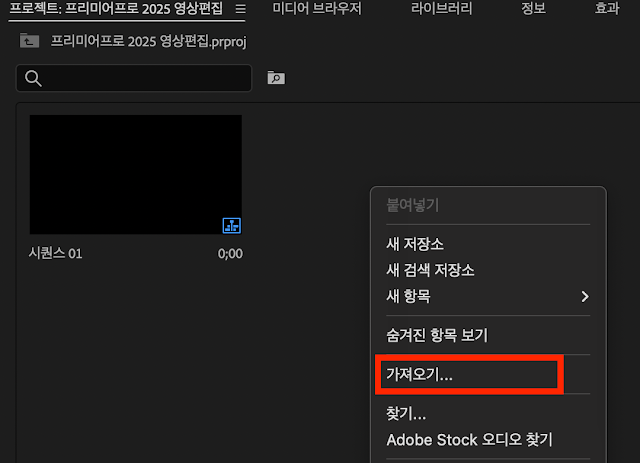


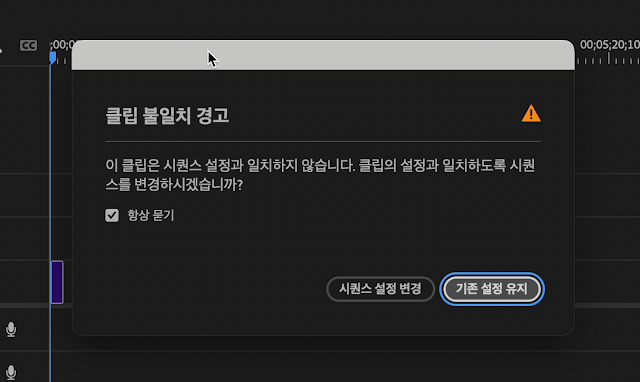




댓글
댓글 쓰기